ドキュメント用の QR コードを作成する方法を知っておくことは、重要なデータを専門的かつ便利な方法で共有するための優れたソリューションです。この記事では、QR コードの作成方法を説明します。
 |
myqrcode.com でドキュメント用の QR コードをオンラインで素早く生成します
オンライン ツール myqrcode.com を使用すると、ドキュメントの QR コードを簡単に生成できます。複雑なソフトウェアをダウンロードしなくても、簡単な手順をいくつか実行するだけでプロフェッショナルなコードを作成できます。このサイトはユーザーフレンドリーなインターフェースを備えており、PDF、Word、さらにはWebサイトへの直接リンクなど、さまざまなドキュメント形式をサポートしています。好みに合わせて色をカスタマイズしたり、ロゴを追加したりすることもできます。 myqrcode.com を使用してドキュメントの QR コードを生成する方法は次のとおりです。
ステップ 1:まず、Myqrcode.com にアクセスし、適切なコード タイプを選択します。メインインターフェースで、「QR コードを作成」をクリックします。
ここでは、URL、テキスト、PDF ドキュメントなど、ニーズに合ったコードの種類を選択できます。適切なタイプのコードを選択すると、ドキュメントを迅速かつ正確にスキャンしてアクセスできるようになります。選択が完了したら、簡単な手順を続行して、ドキュメントの QR コードの生成を完了します。
 |
ステップ2:変換するデータをアップロードし、情報を入力します
ドキュメントの QR コードを生成するには、まず、変換するデータの種類をアップロードする必要があります。使用ニーズに応じて、PDF、画像、Web リンクなどの形式を選択できます。
「QR コードに名前を付ける」セクションで、希望の名前を入力し、「次へ」をタップします。次に、コンピューターからデータをアップロードするか、コードを生成するために必要なリンクを空白のボックスに貼り付けます。
 |
ステップ3:好みに合わせてコードスタイルをデザインする
myqrcode.com で情報を入力し、QR コードの種類を選択したら、次のステップは好みに合わせてコード スタイルをデザインすることです。デザイン インターフェイスでは、次のようなさまざまな要素を調整して、ユニークで魅力的なデザインを作成できます。
- 色を選択する:ブランドや個人のスタイルに合った色を選択して、コードの魅力を高めます。
- ロゴを追加:ビジネス ロゴまたは個人のアイコンを統合して、ブランド認知度を高めます。
- 形状を選択:さまざまな形状から選択して、QR コードをユニークにします。
- プレビュー:最終決定する前に、プレビューしてデザインが要件を満たしていることを確認します。
 |
ステップ 4:次に、ドキュメント コードをダウンロードして使用します。
上記の手順を完了したら、「完了」ボタンをクリックすると、システムによって QR コードが生成されます。コードは即座に生成され、画像 (PNG、JPEG) または SVG としてダウンロードできます。このコードは、紙に印刷したり、電子メールで送信したり、オンライン プラットフォームですばやく簡単に共有したりできます。
me-qr.com を使用してドキュメント用の QR コードをオンラインで作成するための簡単な手順
ウェブサイト me-qr.com を使用すると、複数のドキュメントの QR コードを生成することがこれまで以上に簡単かつ便利になります。ほんの数ステップの基本操作で、ドキュメントに統合できる美しくプロフェッショナルな QR コードを作成できます。この記事では、me-qr.com を使用して QR コードを生成し、情報を簡単に共有してユーザー エクスペリエンスを向上させる方法について詳しく説明します。
仕事や勉強のために便利に QR コードを作成するには、ラップトップを所有することが非常に重要です。
ステップ1:適切なQRコードタイプを選択する
me-qr.com を使用すると、ドキュメント用の QR コードの生成が非常に簡単になります。まず、ニーズに最適な QR コードの種類を特定して選択します。このサイトでは、URL、テキスト、電子メール、電話番号、住所など、さまざまなオプションが提供されています。適切な形式を選択すると、情報が正確かつ最も効果的に伝達されるようになります。
 |
ステップ2:オンラインでQRコードを作成するために必要なデータの種類を選択します
me-qr.com での QR コード生成プロセスのステップ 2 では、QR コードに変換するデータの種類を選択します。このサイトは、URL、テキスト、PDF ドキュメント、画像など、さまざまな形式をサポートしています。 PDF または Word 文書の QR コードを生成するには、「テキスト」または「PDF」オプションを選択してファイルをアップロードするだけです。
 |
ステップ3:適切なQRコードをカスタマイズしてダウンロードする
必要なドキュメントコンテンツまたはリンクを入力したら、色を変更したり、ロゴを追加したり、別のスタイルを選択したりして、QR コードを好みに合わせてカスタマイズできます。この機能は、ブランド認知度を高めるだけでなく、ドキュメントの見た目をプロフェッショナルなものにします。カスタマイズが完了したら、「QR コードをダウンロード」ボタンをクリックして、作成したコードをコンピューターに保存し、仕事や個人で使用できるようにします。
 |
QR-Tigerを使用してリンクやドキュメントのQRコードを作成する方法の説明
QR-Tiger は、Word 文書、PDF、またはリンクの QR コードをすばやく生成できる便利なオンライン ツールです。使いやすいインターフェース、ベトナム語のサポート、豊富な機能により、ユーザーはいくつかの簡単な手順を実行するだけで QR コードを作成できます。 QR-Tiger では、好みに合わせてコードをカスタマイズできるだけでなく、個人やビジネスのニーズに合わせて多くの高度なオプションも提供しており、情報の共有が容易になります。
ステップ1: 適切なQRコードの種類を選択する
QR コードを作成する最初のステップは、適切なコード タイプを選択することです。 QR-Tiger インターフェースでは、静的 QR コードと動的 QR コードのどちらかを選択できます。静的コードは永続的なリンクに使用されることが多く、動的コードを使用すると、元のコードを変更せずに作成後に情報を編集できます。これにより、すでに共有されている QR コードに影響を与えることなく、コンテンツを柔軟に更新できるようになります。
 |
ステップ2: QRコードを作成してカスタマイズする
QR-Tiger で必要な QR コード形式を選択したら、次のステップは、ニーズに応じて QR コードを生成してカスタマイズすることです。メインインターフェイスで、変換するリンクまたはドキュメントを入力します。その後、色やスタイルを選択したり、ブランドに合わせてロゴを追加したりして、QR コードの外観をカスタマイズできます。これにより、QR コードがよりプロフェッショナルに見えるようになるだけでなく、認識しやすくなります。
 |
ステップ3: 確認してダウンロードする
QR-Tiger でドキュメントの QR コードの生成が完了したら、次のステップは QR コードを確認してダウンロードし、使用することです。携帯電話でコードをスキャンして、共有したい正しいリンクまたはドキュメントにつながることを確認してください。コードが正しく機能する場合は、PNG、JPG、SVG などの一般的な形式でダウンロードできます。 QR-Tiger から QR コードをチェックしてダウンロードすると、個人またはビジネス目的で使用する前に、正確性と専門性を確保できます。
 |
ドキュメント用の QR コードを作成すると、情報共有が簡単になるだけでなく、多くの実用的なメリットも得られます。ガイド付きの方法を使用すると、Word や PDF などのさまざまなドキュメントに独自のプロフェッショナルな QR コードを作成でき、ユーザーは共有したいコンテンツにすばやく簡単にアクセスできるようになります。
[広告2]
ソース






![[写真] ビントゥアン省では4月30日と5月1日に多くの特別な祭りが開催されます](https://vstatic.vietnam.vn/vietnam/resource/IMAGE/2025/5/1/5180af1d979642468ef6a3a9755d8d51)




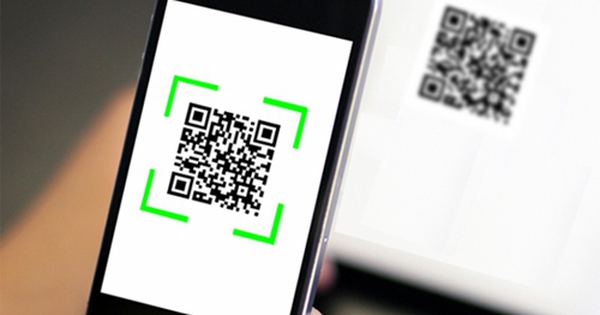





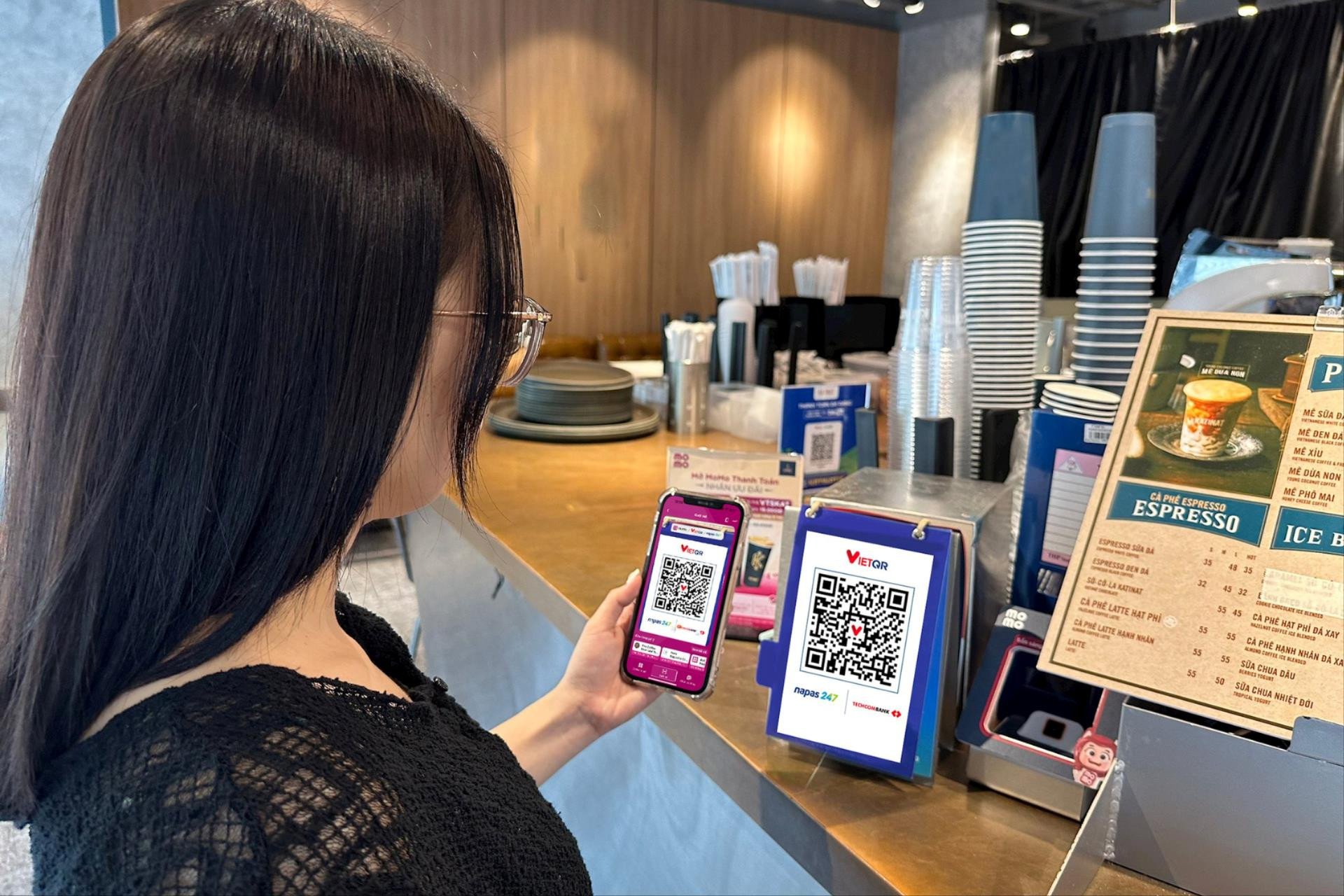
















![[写真] ハザン省:ホリデーシーズン中に多くの主要プロジェクトが建設中](https://vstatic.vietnam.vn/vietnam/resource/IMAGE/2025/5/1/8b8d87a9bd9b4d279bf5c1f71c030dec)




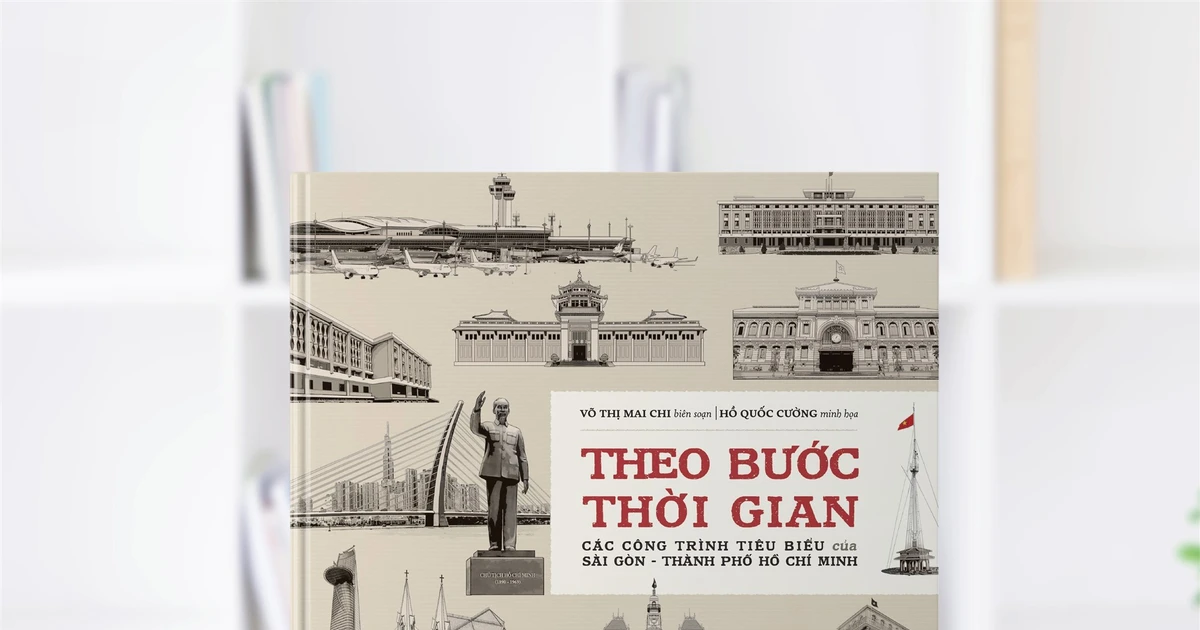



















































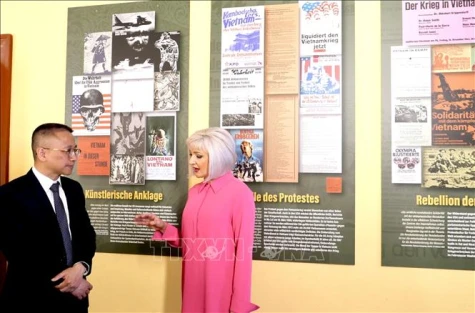










コメント (0)